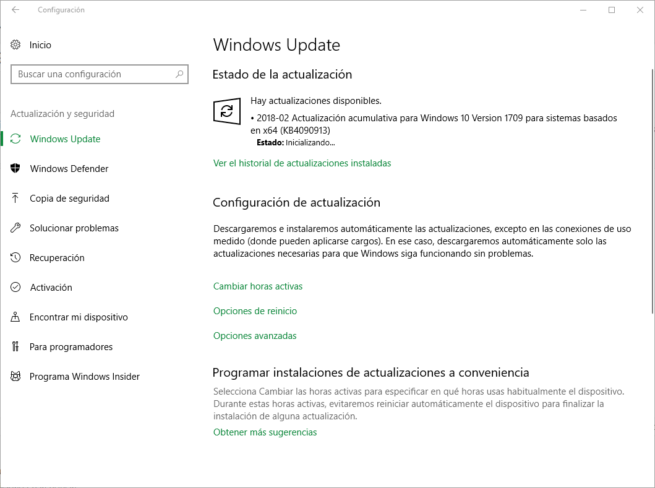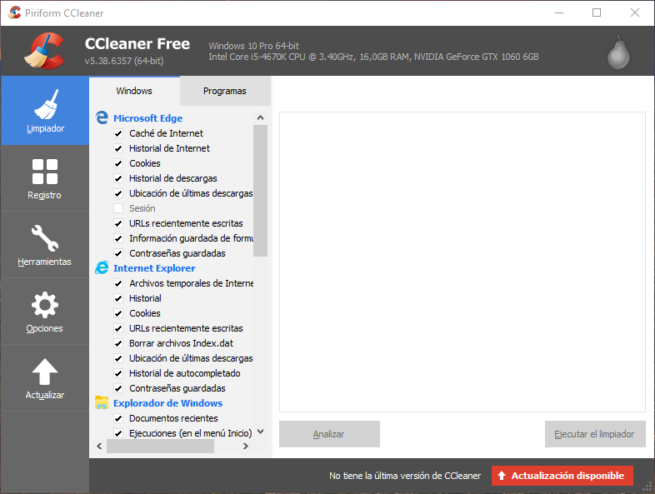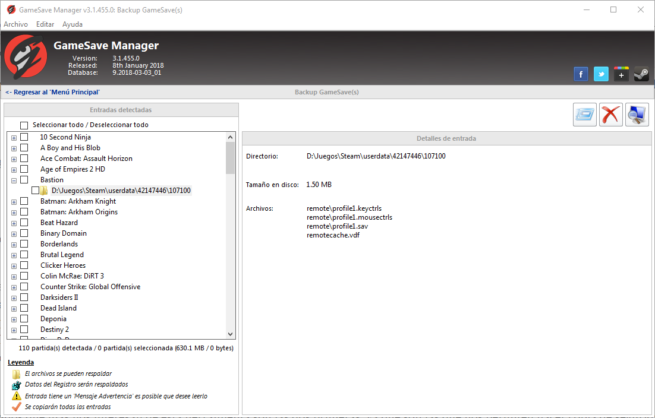Windows 10 April 2018 Update: Cómo preparar nuestro ordenador para la nueva actualización de Windows
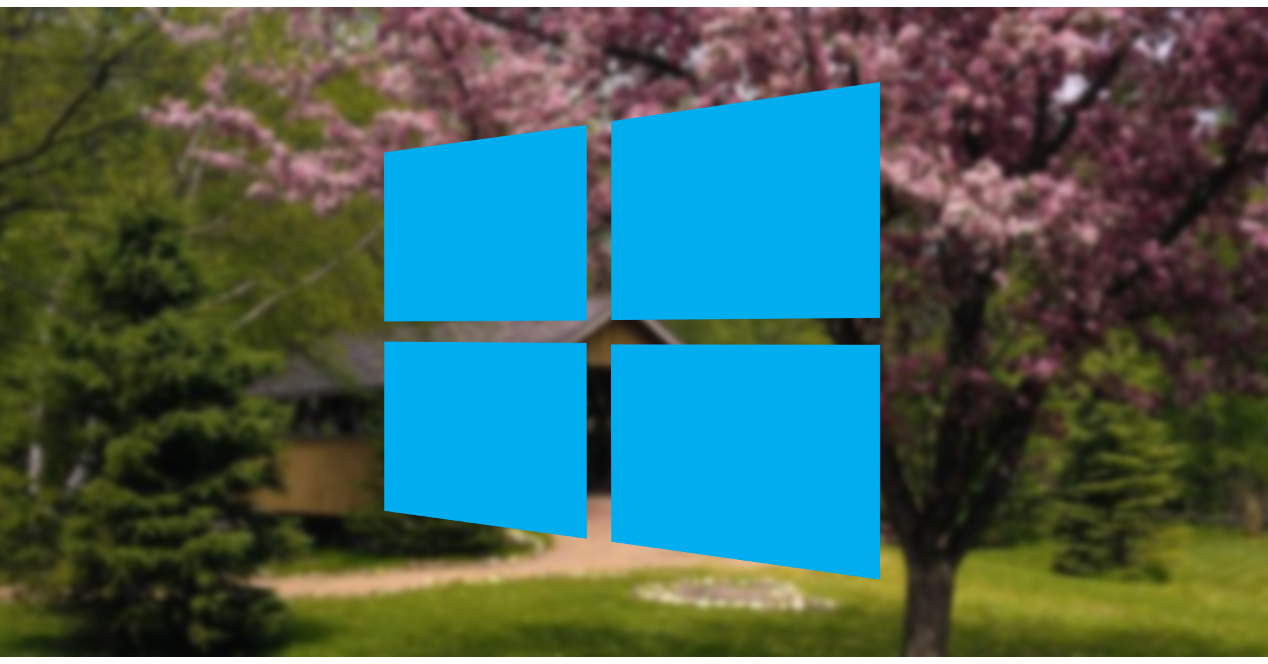
Windows 10 April 2018 Update es la nueva actualización de Windows 10 que en los próximos días empezará a llegar a todos los usuarios de forma gratuita a través de Windows Update, igual que todas las actualizaciones anteriores. Aunque Microsoft ha trabajado especialmente en poder reducir los tiempos de actualización y evitar la mayoría de los problemas que ocurrían durante los procesos de actualización, siempre es necesario llevar a cabo una preparación básica para poder garantizar que la actualización se instala adecuadamente y no tenemos problemas durante el proceso.
Las actualizaciones semestrales de Windows 10 son mucho más complejas que las que recibimos todos los meses que prácticamente se resumen en actualizaciones de seguridad y de mantenimiento. Las actualizaciones semi anuales de Windows 10 traen una gran cantidad de cambios, mejoras a nivel de Kernel y muchas correcciones para mejorar el rendimiento y la seguridad del sistema operativo, cambios que, si nuestro ordenador no está preparado, pueden darnos algún conflicto.
Aunque Microsoft no ha confirmado la fecha exacta para el lanzamiento de Windows 10 April 2018 Update, todo apunta a que será la próxima semana, concretamente el martes día de 10 de abril de 2018. Por ello, aunque aún queda una semana para recibir esta actualización, vamos a recomendar una serie de tareas de mantenimiento básicas para preparar nuestro ordenador para actualizar Windows 10 April 2018 Update, y reducir así al mínimo la probabilidad de que algo salga mal durante la actualización.
Cómo preparar nuestro ordenador para Windows 10 April 2018 Update
Actualizaciones y seguridad, dos aspectos muy importantes
Lo primero que debemos hacer para recibir esta actualización es asegurarnos de que nuestro Windows 10 está totalmente actualizado y tiene los últimos parches, tanto de seguridad como acumulativos, instalados. Aunque muchos son reacios a actualizar sus ordenadores todos los meses, a menudo estos parches suelen venir con importantes correcciones en el sistema operativo que, si no se aplican, pueden causar problemas.
Otro aspecto muy importante a la hora de actualizar Windows 10 es el antivirus. Este tipo de actualizaciones de Windows 10 realizan cambios a muy bajo nivel en el sistema operativo, lo que suele activar las alertas de muchos antivirus que terminan bloqueando los cambios y causando errores críticos en el sistema durante la actualización.
Igual que recomendamos actualizar Windows también os recomendamos desinstalar cualquier antivirus de terceros instalado en el sistema, dejando únicamente Windows Defender (y, de paso, dando una oportunidad al antivirus de Microsoft).
Deshaz todos los cambios forzosos del sistema
Muchos usuarios suelen hacer todo tipo de cambios en sus sistemas, cambios que, al final, son los que más problemas terminan dando. Entre estos cambios podemos encontrar, por ejemplo, eliminación de paquetes nativos del sistema para evitar, por ejemplo, la telemetría, o instalar parches para poder modificar la interfaz del sistema.
Para hacer la limpieza podemos recurrir, por un lado, a la propia herramienta de limpieza de discos duros que nos incluye Windows y, por otro lado, a herramientas de terceros para realizar este tipo de limpiezas, como, por ejemplo, Ccleaner.
Igualmente, si hemos desactivado determinados servicios de Windows, será necesario volver a activarlos antes de empezar la actualización.
Esto siempre da problemas y, si tenemos una copia de seguridad de la configuración original, lo mejor que podemos hacer es restaurarla, asegurándonos de que todos los ficheros de Windows son los originales y ninguno modificado puede convertir nuestro ordenador en un caos.
Una limpieza nunca está de más
También es muy importante realizar una limpieza de nuestro disco duro, tanto para eliminar archivos basura que puedan darnos problemas como para liberar espacio para actualizar Windows sin problemas, y es que, teniendo en cuenta la copia de seguridad de la versión anterior, es recomendable tener entre 30 y 50 GB de espacio libre si queremos evitar tener problemas por falta de espacio.
Después de instalar Windows 10 April 2018 Update, si todo va bien, podemos eliminar la copia de seguridad, liberando en torno a 20 GB de espacio adicionales.
Haz copias de seguridad de tus datos y configuraciones
Aunque con los pasos anteriores lo más probable es que no tengamos problemas a la hora de actualizar, más vale prevenir. Por ello, es muy importante hacer una copia de seguridad de nuestros datos más importantes, ya sea en otro disco duro, un USB e incluso en la nube de Microsoft, OneDrive.
Además, también debemos guardar las configuraciones de las aplicaciones y los componentes del sistema, como, por ejemplo, de la configuración del menú inicio. Si queremos hacer también una copia de seguridad de nuestras partidas guardadas os recomendamos también utilizar la herramienta GameSave Manager.
Si no lo tenemos aún, también debemos iniciar sesión en los servidores de Microsoft para poder vincular la licencia de Windows 10 a nuestra cuenta Microsoft, reactivando el sistema en caso de que, por algún motivo, se desactive o, en el peor de los casos, un error nos obligue a formatear el sistema.
Un punto de restauración de nuestro sistema tampoco está nunca de más, y nos ayudará a poder recuperar el estado anterior del equipo si algo sale mal.
Ya tengo mi ordenador preparado para Windows 10 April 2018 Update. ¿Ahora qué?
Si ya hemos hecho todo lo anterior, solo nos queda esperar a que Microsoft lance la actualización a todos los usuarios. Desde SoftZone estamos siguiendo de cerca este lanzamiento, por lo que si nos lees a menudo podrás enterarte y seguir el lanzamiento de la actualización desde el minuto cero.
Una vez que Microsoft libere ya la actualización para todos los usuarios, simplemente debemos asegurarnos de estar utilizando una cuenta de Administrador y buscar esta nueva actualización a través de Windows Update, ya que será a través de esta plataforma por donde podremos actualizar nuestro sistema.
Eso sí, recordamos que Microsoft suele lanzar las actualizaciones por oleadas, analizando los resultados obtenidos y mejorando el proceso de actualización para los equipos más antiguos o problemáticos. Por ello, en caso de que se lance la actualización y nosotros no la recibamos aún, también os indicaremos los pasos a seguir para poder actualizar los sistemas, aunque igualmente tendremos que realizar la preparación anterior si queremos evitar problemas.